图文教您win10系统忘记家庭组密码的步骤
发布日期:2019-05-18 作者:win10笔记本之家 来源:http://www.win10bjb.com
图文步骤如下:
1、点击win10系统的开始菜单,找到并点击“控制面板”;
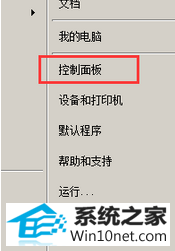
2、在“控制面板”查看方式中选择“类别”,然后在下方点击“网络个internet”;

3、在“网络和internet”窗口中点击“家庭组”;
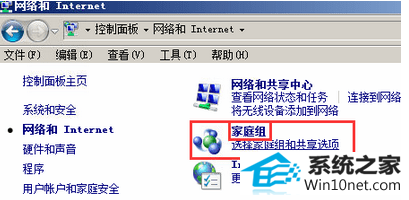
4、在“家庭组”界面中,我们在“共享库和打印机”下方勾选需要共享的选项(不勾选打印机会造成同一局域网的其他计算机无法使用打印机),然后点击下方的“查看或打印家庭组密码”;
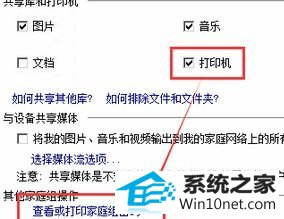
5、之后就能看到我们家庭组的密码了,我们可以点击打印,或者用笔记下密码,然后点击“取消”,然后点击保存修改,即可。
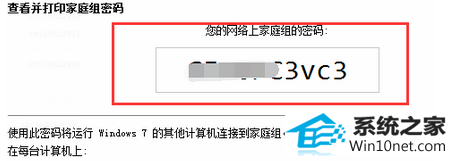
以上教程内容帮助用户解决win10系统忘记家庭组密码的问题,给家庭组加密可以保护文件安全,如果你忘记家庭组密码,不妨参考以上教程来解决问题。
栏目专题推荐
系统下载推荐
- 1萝卜家园Ghost Win7 32位 经典装机版 2021.05
- 2萝卜家园Win10 64位 极速2021五一装机版
- 3深度技术Ghost WinXP 极速装机版 2020.11
- 4雨林木风Win10 完美中秋国庆版 2020.10(32位)
- 5番茄花园Win7 标准装机版 2021.02(64位)
- 6萝卜家园Win10 极速装机版 2021.01(32位)
- 7番茄花园Win7 32位 完整2021元旦装机版
- 8雨林木风Windows10 32位 免费装机版 2020.10
- 9系统之家Ghost Win10 32位 经典装机版 2020.10
- 10电脑公司Windows xp 增强装机版 2020.10
系统教程推荐
- 1win10系统驱动程序签名强制禁用的修复办法
- 2win7系统下冰封王座怎么全屏显示
- 3大神练习win10系统笔记本电脑图片文件无法显示预览的方法
- 4win8.1系统升级win7出现modern setup host已经停止工作的具体方
- 5大神还原win10系统开机提示windows检测到一个硬盘问题的教程
- 6技术编辑帮你win10系统打开CMd命令提示“不是内部或者外部命令”的问
- 7笔者练习win8系统玩cf穿越火线时出现闪屏的方案
- 8技术员恢复win10系统迅雷无法边下载变播放出现0xFFFFFFEB(-21)错误的
- 9win10系统wlan autoconfig服务无法启动提示错误1747的修复技巧
- 10笔者研习win10系统qq游戏大厅登陆不上的步骤
- 11快速处理win10系统彻底卸载Visual studio 2015的问题
- 12win10系统搜狗输入法打字时选框卡顿的处理教程
- 13win7系统电脑开启wiFi网络分享的办法介绍
- 14手把手帮你win10系统删除虚拟机操作系统的步骤
- 15win10系统提示无法载入rivatuner64.sys的恢复步骤
